Як зменшити гучність у Zoom, Google Meet і Microsoft Teams

Програми для відеодзвінків стали найважливішою частиною віддаленої роботи та навчання. Досліджуйте, як зменшити гучність у Zoom, Google Meet та Microsoft Teams.
PDF-файл є загальноприйнятою формою формату документа в усьому світі, оскільки він виглядає однаковим під час доступу на будь-якому пристрої. Ця сувора якість PDF-файлу вигідна багатьом, оскільки відсутність опцій редагування дозволяє легко розповсюджувати його без шансів на зміни. Однак бувають випадки, коли потрібно відредагувати та внести зміни в PDF, особливо підсвічуючи або затемнюючи кілька слів і рядків. Цей блог пояснює читачам, як затемнити текст PDF і виділити його за допомогою Systweak PDF Editor .
Читайте також: Як використовувати Systweak PDF Editor для редагування та точного налаштування PDF-файлів
Кроки, як зробити PDF темнішим за допомогою Systweak PDF Editor
Крок 1. Завантажте Systweak PDF Editor з офіційного веб-сайту або натисніть кнопку «Завантажити» нижче.
Крок 2: Двічі клацніть завантажений файл і розпочніть процес встановлення. Дотримуйтесь інструкцій на екрані, щоб установити Systweak PDF Editor.
Крок 3. Після встановлення запустіть програму. Пробна версія тепер буде активована на 7 днів із усіма функціями. Пізніше ви можете придбати цю програму, а потім ввести реєстраційний ключ, щоб активувати її.
Крок 4. Клацніть вкладку «Відкрити PDF» на панелі ліворуч і виберіть файл, який потрібно затемнити, перейшовши до розташування файлу через Провідник.

Крок 5. Після вибору та відкриття файлу PDF його буде завантажено в інтерфейс програми Systweak PDF Editor.
Крок 6: Далі натисніть Анотація у верхньому рядку, а потім виберіть Виділити серед параметрів під верхнім меню.
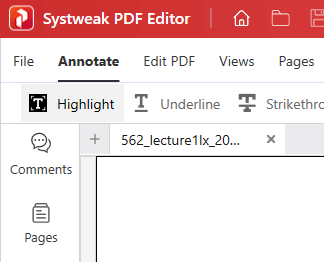
Крок 7: Далі подивіться на крайню праву панель інтерфейсу програми та виберіть колір, яким ви хочете виділити слова чи рядки у вашому PDF-файлі.
Крок 8. За замовчуванням на вибір доступні лише чотири кольори, але ви можете використовувати багатоколірну кульку, щоб вибрати будь-який колір, яким ви хочете виділити свій PDF-файл.
Крок 9: Вибравши колір, перейдіть до центральної частини інтерфейсу програми, натисніть ліву кнопку миші та перетягніть курсор уздовж слова або рядків, які потрібно виділити.
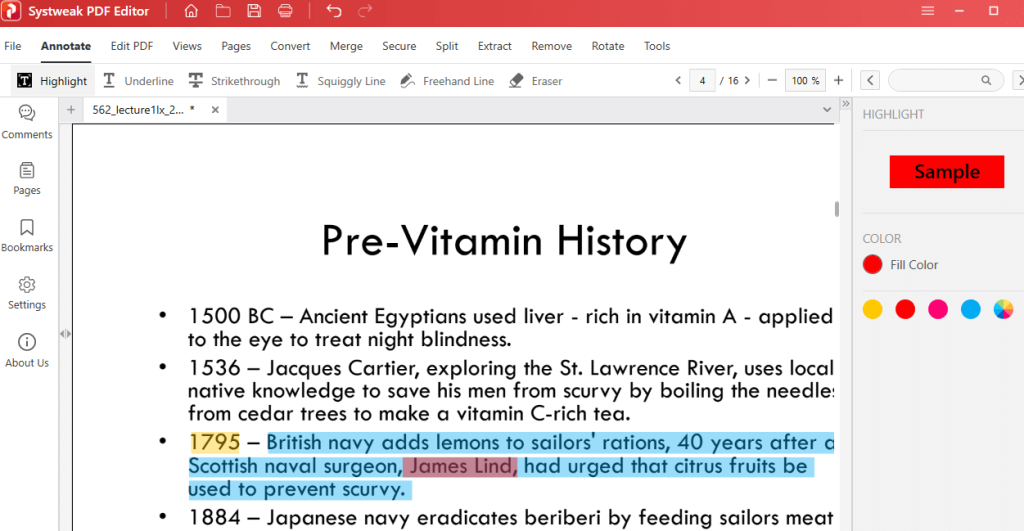
Примітка. Ви можете використовувати кілька кольорів в одному рядку.
Читайте також: 5 причин, чому компаніям варто використовувати хороший інструмент PDF
Чому варто вибрати Systweak PDF Editor?

Systweak PDF Editor — це дивовижна програма для керування PDF-файлами, яка дозволяє користувачам налаштовувати свої PDF-файли кількома способами. Внесення змін до PDF-файлу вважалося неможливим протягом досить тривалого часу, але за допомогою Systweak PDF Editor ви можете внести деякі зміни. Ось список деяких найважливіших функцій цієї програми.
Редагувати PDF –
Це дозволяє користувачам додавати та редагувати текст у PDF. Ви також можете додавати зображення, текстові виноски, примітки тощо.
Анотація PDF –
За допомогою цього PDF-менеджера користувачі можуть виділяти та підкреслювати текст у PDF-файлі, а також інші параметри.
Читати PDF –
Окрім редагування PDF-файлів, можна прочитати PDF-файл за допомогою Systweak PDF Editor. Він пропонує різні режими, як-от Single View, Scroll View, Fit Width тощо, щоб зробити читання зручнішим.
Змінити сторінки –
Systweak PDF Editor дозволяє користувачам додавати, видаляти та повертати сторінки в PDF.
Конвертувати PDF –
Користувачі також можуть конвертувати PDF-файли в різні формати, такі як Word, PowerPoint, Excel і Image.
Захищений PDF –
Це дозволяє користувачам захистити PDF-файл, застосувавши до нього пароль.
Читайте також: Як PDF-редактор може допомогти вам обійтися без паперу
Останнє слово про те, як затемнити PDF за допомогою Systweak PDF Editor
Ми сподіваємося, що тепер ви можете легко затемнювати та виділяти текст у файлі PDF. Крім того, є багато інших функцій, які можна використовувати для редагування та керування PDF-файлом. Ви також можете знайти нас у Facebook, Twitter, YouTube, Instagram, Flipboard і Pinterest.
Програми для відеодзвінків стали найважливішою частиною віддаленої роботи та навчання. Досліджуйте, як зменшити гучність у Zoom, Google Meet та Microsoft Teams.
Дізнайтеся, як налаштувати мобільну точку доступу в Windows 10. Цей посібник надає детальне пояснення процесу з урахуванням безпеки та ефективного використання.
Досліджуйте, як налаштувати налаштування конфіденційності в Windows 10 для забезпечення безпеки ваших персональних даних.
Дізнайтеся, як заборонити людям позначати вас у Facebook та захистити свою конфіденційність. Простий покроковий посібник для безпеки у соцмережах.
Пам’ятаєте часи, коли Bluetooth був проблемою? Тепер ви можете ефективно обмінюватися файлами через Windows 10 за допомогою Bluetooth. Дізнайтеся, як це зробити швидко і легко.
Ось посібник про те, як змінити тему, кольори та інші елементи в Windows 11, щоб створити чудовий робочий стіл.
Детальна інструкція про те, як завантажити Google Meet на ваш ПК, Mac або Chromebook для зручного використання.
Детальний огляд процесу налаштування VPN в Windows 10 для безпечного та анонімного Інтернет-серфінгу.
Ось як ви можете отримати максимальну віддачу від Microsoft Rewards для Windows, Xbox, Mobile, покупок і багато іншого.
Оскільки продуктивність і доступність бездротових периферійних пристроїв продовжують зростати, Bluetooth стає все більш поширеною функцією на ПК з Windows. Досліджуйте, як підключити та використовувати Bluetooth.








